WPS怎么取消WPS网盘显示?WPS取消WPS网盘显示方法
时间:2022-10-26 22:07
小伙伴们知道WPS怎么取消WPS网盘显示吗?今天小编就为大家带来WPS取消WPS网盘显示方法,感兴趣的一起来看看吧,相信会帮到大家的!
WPS怎么取消WPS网盘显示?WPS取消WPS网盘显示方法
1、首先打开【WPS】。
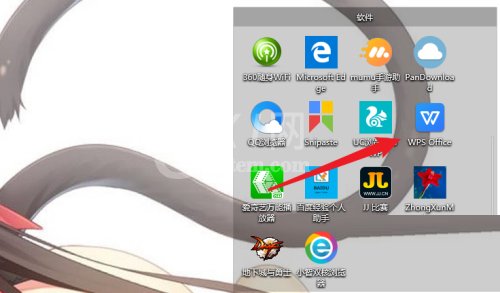
2、然后右击网盘图标。
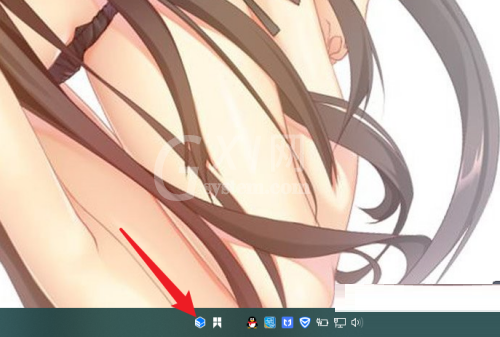
3、点击【同步与设置】选项。
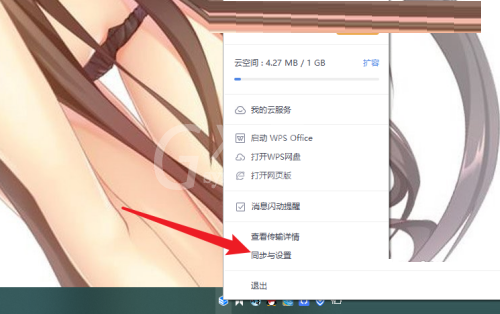
4、接着点击【WPS网盘】选项。
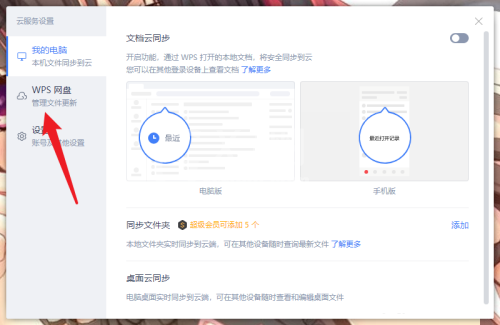
5、最后取消显示WPS网盘即可。
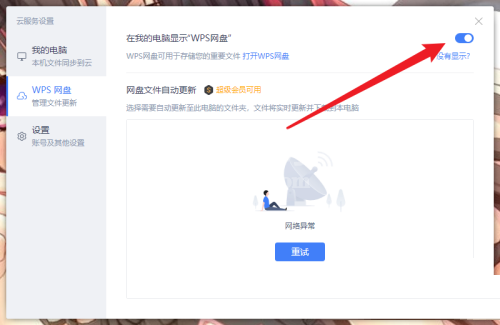
以上这篇文章就是WPS取消WPS网盘显示方法,更多教程尽在Gxl网。



























